Controllo app e browser
La sezione Controllo app e browser contiene informazioni e impostazioni per Windows Defender SmartScreen. Gli amministratori IT e i professionisti IT possono ottenere indicazioni sulla configurazione dalla raccolta della documentazione di Windows Defender SmartScreen.
In Windows 10 versione 1709 e successive, la sezione fornisce anche opzioni di configurazione per protezione dagli exploit. Puoi impedire agli utenti di modificare queste opzioni specifiche con Criteri di gruppo. Gli amministratori IT possono ottenere altre informazioni in Protezione dagli exploit.
Puoi anche scegliere di nascondere la sezione per gli utenti del computer. Questa opzione può essere utile se non si vuole che i dipendenti dell'organizzazione vedano o abbiano accesso alle opzioni configurate dall'utente per le funzionalità illustrate nella sezione .
Impedire agli utenti di apportare modifiche all'area Protezione dagli exploit nella sezione Controllo app e browser
Puoi impedire agli utenti di modificare le impostazioni nell'area Protezione agli exploit. In questo caso, le impostazioni appariranno come disabilitate o non verranno visualizzate. Gli utenti avranno comunque accesso ad altre impostazioni nella sezione Controllo del browser app &, ad esempio quelle per Windows Defender SmartScreen, a meno che tali opzioni non siano state configurate separatamente.
Puoi impedire agli utenti di modificare le impostazioni di Protezione dagli exploit solo tramite Criteri di gruppo.
Importante
È necessario disporre di Windows 10 versione 1709 o successiva. I file modello ADMX/ADML delle versioni precedenti di Windows non includono queste impostazioni di Criteri di gruppo.
- Nel computer di gestione Criteri di gruppo aprire Criteri di gruppo Management Console, fare clic con il pulsante destro del mouse sull'oggetto Criteri di gruppo da configurare e scegliere Modifica.
- Nel Criteri di gruppo Management Editor passare a Configurazione computer, selezionare Criteri e quindi Modelli amministrativi.
- Espandere l'albero in componenti > di Windows Sicurezza di Windows > protezione dell'app e del browser.
- Apri l'impostazione Impedisci agli utenti di modificare le impostazioni e impostala su Abilitato. Selezionare OK.
- Distribuire l'oggetto Criteri di gruppo aggiornato seguendo la normale procedura.
Nascondere la sezione Controllo app e browser
Puoi scegliere di nascondere l'intera sezione utilizzando Criteri di gruppo. La sezione non verrà visualizzata nella home page di Sicurezza di Windows e la relativa icona non verrà visualizzata sulla barra di spostamento sul lato.
Questa sezione può essere nascosta solo usando Criteri di gruppo.
Importante
È necessario disporre di Windows 10 versione 1709 o successiva. I file modello ADMX/ADML delle versioni precedenti di Windows non includono queste impostazioni di Criteri di gruppo.
- Nel computer di gestione Criteri di gruppo aprire Criteri di gruppo Management Console, fare clic con il pulsante destro del mouse sull'oggetto Criteri di gruppo da configurare e scegliere Modifica.
- Nel Editor Gestione Criteri di gruppo passare a Configurazione computer, selezionare Criteri e quindi Modelli amministrativi.
- Espandere l'albero in componenti > di Windows Sicurezza di Windows > protezione dell'app e del browser.
- Apri l'impostazione Nascondere la sezione Controllo app e browser e impostala su Abilitato. Selezionare OK.
- Distribuire l'oggetto Criteri di gruppo aggiornato seguendo la normale procedura.
Nota
Se nascondi tutte le sezioni, Sicurezza di Windows mostrerà un'interfaccia con restrizioni, come nello screenshot seguente:
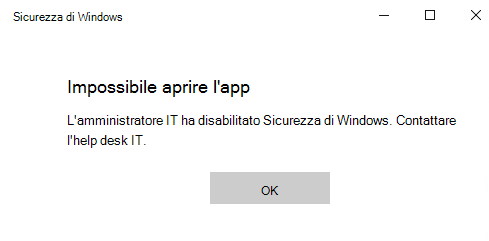
Commenti e suggerimenti
Presto disponibile: Nel corso del 2024 verranno gradualmente disattivati i problemi di GitHub come meccanismo di feedback per il contenuto e ciò verrà sostituito con un nuovo sistema di feedback. Per altre informazioni, vedere https://aka.ms/ContentUserFeedback.
Invia e visualizza il feedback per